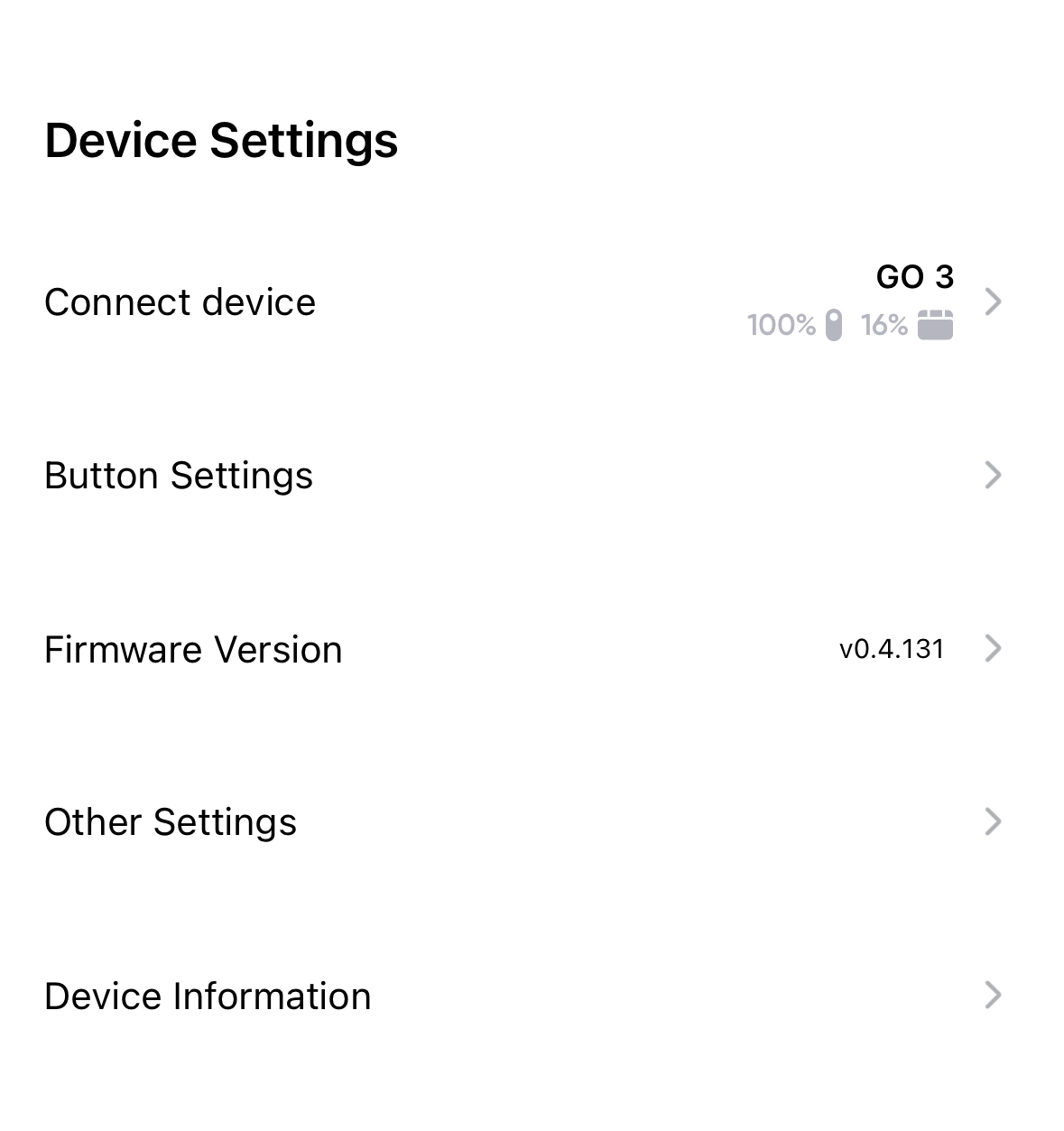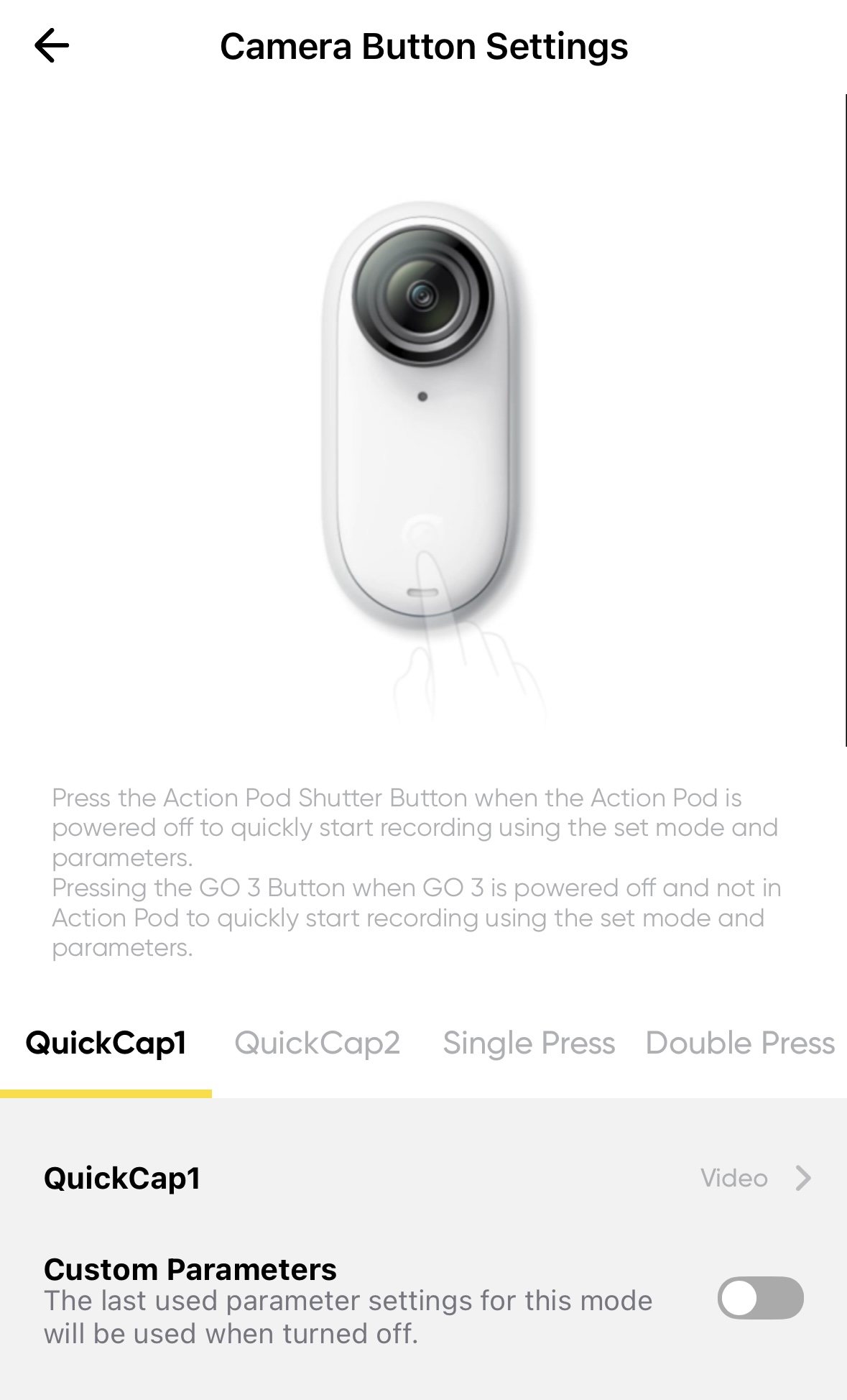Line & Chat
営業時間: 月-金 10:00-13:30 14:30-19:00(祝日を除く)
チャットを開始する
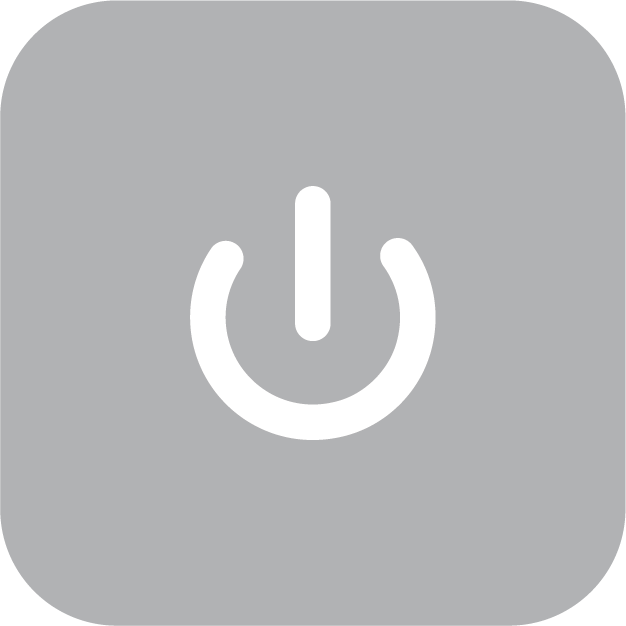 電源ボタン:
電源ボタン: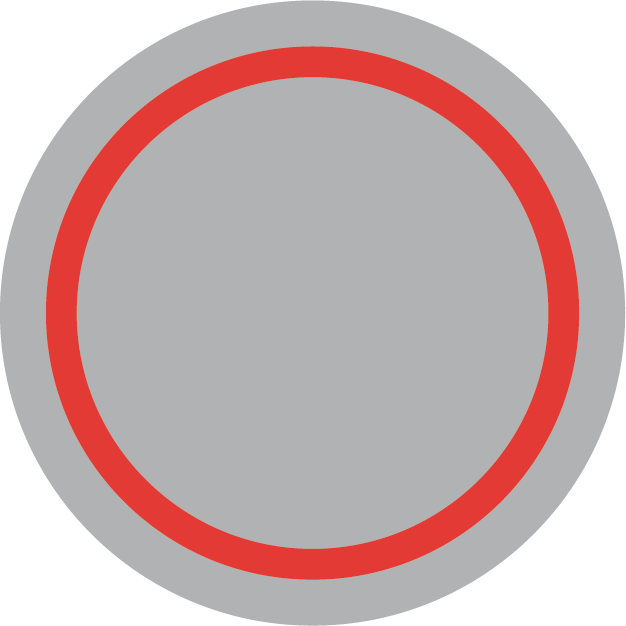 シャッターボタン
シャッターボタン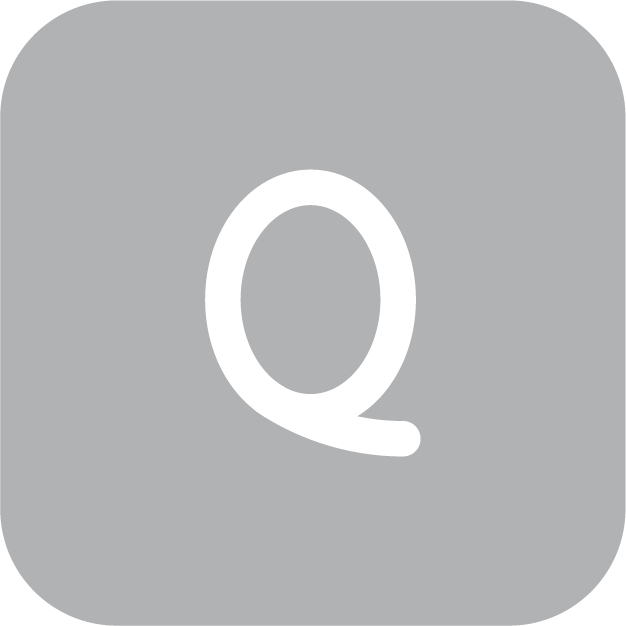 クイックボタン
クイックボタン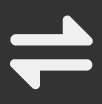 をタップすると、プリセットページに移動します。
をタップすると、プリセットページに移動します。 

アクションポッドをリモートプレビューする際、データはBluetooth経由で送信されます。 プレビュー画像の画質は低いですが、実際の映像には影響がありません。
GO 3のボタンの機能は好みに応じてカスタマイズすることができます。
カスタマイズはアプリの設定またはアクションポッドから行います。